에서 중복을 제거하는 방법 Spotify? Spotify 에는 사용자가 끝없는 노래 컬렉션을 만들 수 있도록 제공할 수 있는 훌륭한 음악이 있으며 이것이 사람들이 노래가 복제되는지 여부를 잊는 경향이 있는 가장 큰 이유 중 하나입니다.
중복 노래 사례 Spotify 특히 사용자가 자신의 계정에 항상 많은 재생 목록과 앨범을 저장하는 경우 특히 그렇습니다. 의 셔플링 기능으로 인해 노래가 중복될 가능성이 높기 때문에 쉽게 알아차릴 수 없었습니다. Spotify.
저장 공간을 절약하기 위해 다음은 귀하의 컴퓨터에서 중복된 노래를 제거하기 위해 시도해야 하는 최상의 절차입니다. Spotify 재생목록 또는 좋아요 표시한 노래. 그리고 정보를 얻는 방법에 대한 몇 가지 팁도 있습니다. Spotify 다운로드 제한 없이 데스크톱에 있는 노래.
기사 내용 1부. 중복 삭제 방법 Spotify 노래를 수동으로?파트 2. 중복된 노래를 자동으로 삭제하는 방법은 무엇입니까?3 부분. 다운로드 방법 Spotify 오프라인 듣기를 위한 제한 없는 노래?4 부. 결론
에 추가된 최고의 기능 중 하나 Spotify 애플리케이션은 동일한 노래가 귀하의 앱에 추가될 때마다 받는 알림입니다. Spotify 도서관. 추가된 이 기능은 특히 동일한 노래 세트를 반복해서 추가하여 장치의 저장 공간을 절약할 때 매우 유용합니다. 이 경우 "모두 추가" 또는 "중복 건너뛰기"라는 메시지를 받게 됩니다. 새 트랙을 추가하려면 Skip Duplicates를 클릭하면 됩니다. 그러나 실수로 기존 노래를 모두 컴퓨터에 추가한 경우 Spotify 라이브러리는 공간을 많이 차지하므로 꼭 문의해 보아야 합니다. Spotify? 대답은 물론 반복에서 노래를 제거하는 방법이 있다는 것입니다. Spotify.
이 방법은 광범위한 음악 라이브러리가 있는 경우 권장되지 않습니다. 음악 라이브러리에 몇 곡만 저장되어 있는 경우 가장 잘 작동합니다. 에서 중복을 제거하는 방법은 아래 단계를 참조하십시오. Spotify 수동으로 재생 목록.
1단계. 컴퓨터를 열고 아이콘을 탭합니다. Spotify 데스크톱 응용 프로그램.
2단계. 화면 왼쪽에서 "내 라이브러리" 탭을 선택한 다음 "재생 목록" 탭을 클릭합니다.
3단계. 그렇게 하면 방금 라이브러리에 저장한 모든 재생 목록이 표시됩니다.
4단계. 완료되면 재생 목록을 선택하고 중복된 노래가 있는지 확인하세요.
5단계. 노래 상단에는 트랙을 카테고리별로 정렬하는 데 사용되는 탭이 있습니다. 아티스트별로 또는 앨범별로 정렬하도록 선택할 수 있습니다. 복제된 노래는 일반적으로 차례대로 정렬되므로 찾기가 더 쉽습니다.
6단계. 중복된 노래를 이미 찾은 후, 중복된 노래를 제거하려면 Spotify, 각 노래 제목 끝에 있는 세 개의 점을 선택합니다. 이 버튼을 클릭하면 "이 재생 목록에서 제거" 옵션을 포함하여 다른 옵션 세트가 있는 메뉴가 열립니다. 중복된 노래를 제거하려면 이것을 탭하세요. Spotify.
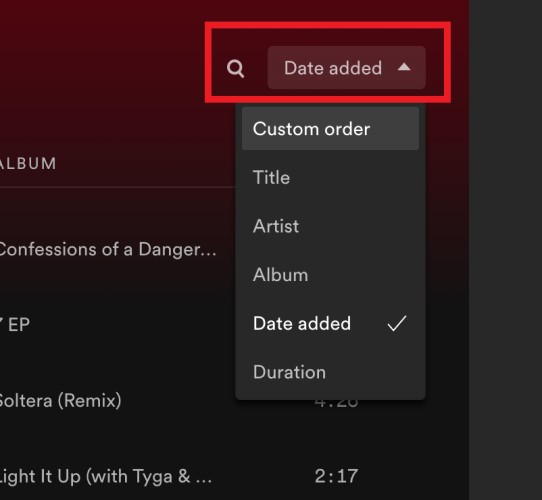
완료되면 선택한 재생 목록에서 노래가 즉시 삭제됩니다. 이 프로세스는 그렇게 오래 걸리지 않으므로 수동으로 프로세스를 수행하는 경우 소요되는 시간에 대해 걱정할 필요가 없습니다.
몇 개의 중복 항목만 삭제하려는 경우 이전에 논의한 바 있습니다. Spotify 노래를 반복할 때 수동으로 노래를 제거할 수 있습니다. Spotify.
하지만 매우 방대하고 방대한 음악 라이브러리가 있다면 어떨까요? 중복된 노래를 하나씩 삭제하면 시간이 너무 많이 걸리나요? 저에게 전적으로 동의하신다면, 전에, Spotify 중복 제거 웹 사이트 만든 노래에서 중복된 노래를 제거하려면 Spotify 재생 목록.
이 도구를 사용하여 다음에서 중복 항목을 제거하는 방법은 아래 단계를 참조하세요. Spotify.
1단계. 첫 번째 단계는 공식 웹사이트를 방문하는 것입니다. Spotify 중복 제거 or GitHub에서 소스를 가져옵니다.
2단계. 웹사이트를 열면, 귀하의 비밀번호를 사용하여 로그인하라는 메시지가 표시됩니다. Spotify 계정. 거기에서 "다음으로 로그인"이라는 설명과 함께 표시되는 녹색 버튼을 누릅니다. Spotify". 귀하의 이메일과 비밀번호를 포함하여 요구되는 모든 세부 정보를 제공하십시오.
3단계. 일단 Spotify 계정이 열리면 웹 사이트 응용 프로그램이 자동으로 재생 목록 스캔 프로세스를 진행합니다. 물론 소비되는 시간은 각 재생 목록에 저장된 트랙 수에 정비례합니다. 총 트랙 수가 클수록 스캔 프로세스가 길어집니다.
4단계. 정보 처리가 완료되면 애플리케이션에 중복된 노래가 표시됩니다.
5단계. 결과 창에서 삭제하려는 중복된 노래를 선택합니다. 중복된 노래 외에도 "이 재생 목록에서 중복된 노래 제거"라는 파란색 버튼이 있습니다. 마지막으로 중복 항목을 제거하려면 이 버튼을 탭하세요. Spotify.
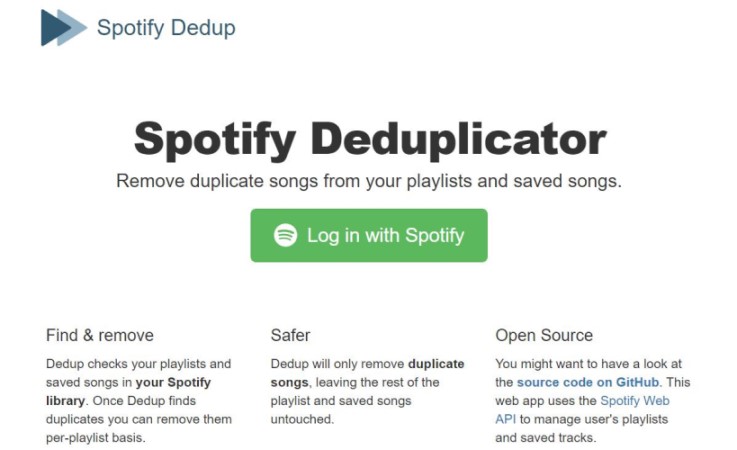
실제로 하나의 재생 목록에 저장된 특정 노래가 나머지 재생 목록 중 하나에도 저장되는 경우가 있습니다. 이제 문제는 다른 재생 목록에서 중복 항목을 제거하고 새 항목만 저장할 수 있는 방법입니다.
이와 같은 일이 발생하지 않도록 하려면 새로 생성된 재생 목록에 트랙 저장을 시작할 때 "중복 건너뛰기" 버튼을 탭하십시오. 추가 설명을 위해 원하는 앨범에서 저장하려는 모든 노래를 복사합니다. 그런 다음 재생 목록을 열고 노래를 붙여넣습니다. 말한 바와 같이, Spotify 노래가 복제되면 바로 알려주는 기능이 이미 있습니다. 중복 건너뛰기를 클릭한 다음 새 노래를 저장하십시오.
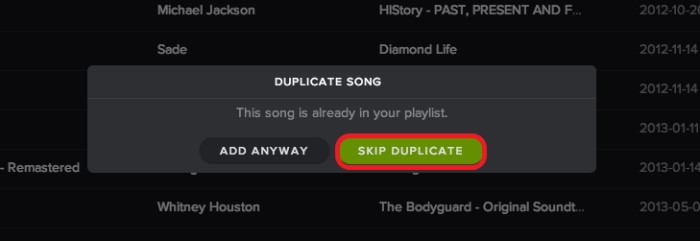
XNUMX부와 XNUMX부의 내용을 통해 이미 중복곡을 제거하는 방법을 알고 계시리라 생각합니다. Spotify 재생목록. 하지만 다운로드에 대해 생각해 본 적이 있나요? Spotify 더 많은 공간을 절약하기 위해 재생 목록을 다른 장치에 저장하시겠습니까? 네가 원한다면, TuneSolo 이 작업을 수행하는 데 도움이 될 수 있습니다.
TuneSolo 할 수 있는 강력한 도구입니다. 음악 파일을 일반적인 오디오 형식으로 변환 MP3, M4A, FLAC 및 WAV와 같습니다. 5배 빠른 속도로 작동하지만 여전히 최고의 스트리밍 품질 결과를 제공할 수 있습니다. 이러한 출력 형식은 모두 다음과 같은 여러 장치에서 쉽게 액세스할 수 있습니다. 펠로톤.
이를 통해 다운로드한 모든 파일을 장치에 보관하고 원하는 음악 플레이어에서 복사할 수 있습니다. 언제든지 오프라인으로 즐길 수 있으며, 어떤 제한도 없이 어디든 좋아하는 음악을 가지고 다닐 수도 있습니다. 아래의 안전 버튼을 클릭하여 이 도구를 다운로드하고 변환해 보세요. Spotify 오프라인 청취에 제한 없는 노래!
1단계. 다운로드 후 설치 TuneSolo Spotify 컴퓨터의 음악 변환기.
2단계. 소프트웨어를 실행하고 "Open the Spotify 웹 플레이어”.
3단계. Spotify 라이브러리를 클릭하고 다운로드하려는 노래를 선택하세요.
4단계. MP3와 같은 특정 출력 형식을 선택하고 원하는 대로 출력 설정을 사용자 정의합니다. 파일이 저장될 폴더를 선택합니다.
5단계. "모든 항목 변환" 버튼을 눌러 변환 과정을 시작하세요.
일반적으로 위의 방법 중 하나를 사용하면 복제된 노래를 빠르게 찾고 찾은 직후 편리하게 삭제할 수 있습니다.
또한 많은 사용자가 위에서 설명한 프로세스를 모바일 장치에서 수행할 수 있는지 묻고 있습니다. 뭐 이건 스마트폰에도 적용이 되긴 한데 앞서 언급했듯이 아직까지 도움을 줄 수 있는 영구적인 애플리케이션이 없기 때문에 조금 전에 논의한 웹사이트 애플리케이션을 방문해야 합니다. 에서 중복 제거 Spotify 재생목록 또는 좋아요 표시한 노래. 반면에 다음을 사용할 수 있습니다. TuneSolo Spotify 다운로드 중인 음악 변환기 Spotify 오프라인 재생을위한 노래.
저작권 © 2025 TuneSolo Software Inc. 판권 소유.
코멘트를 남겨주세요
1.당신의 이름
2.귀하의 이메일
3.귀하의 리뷰
문의하기